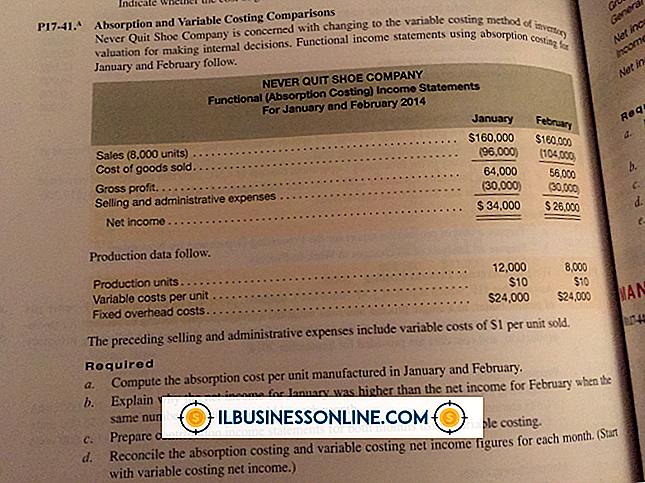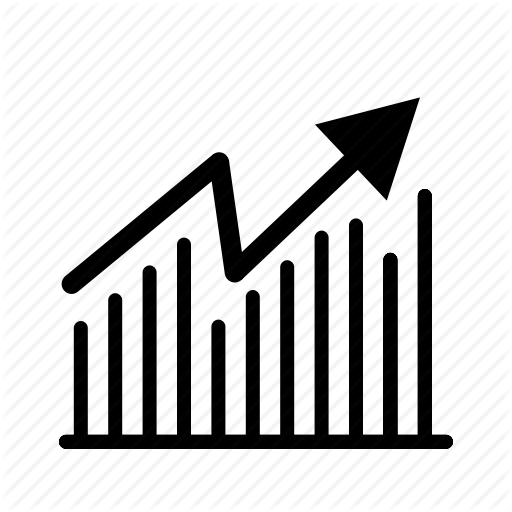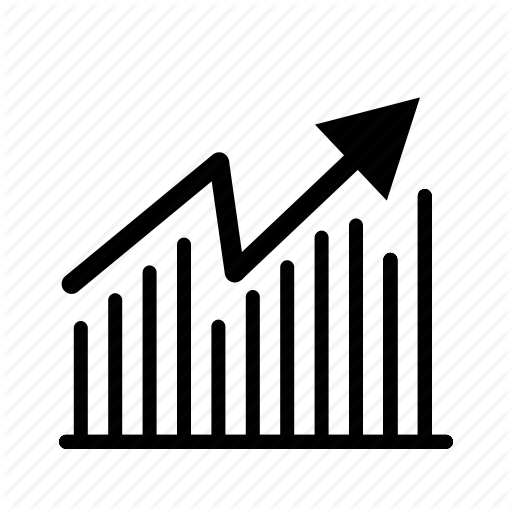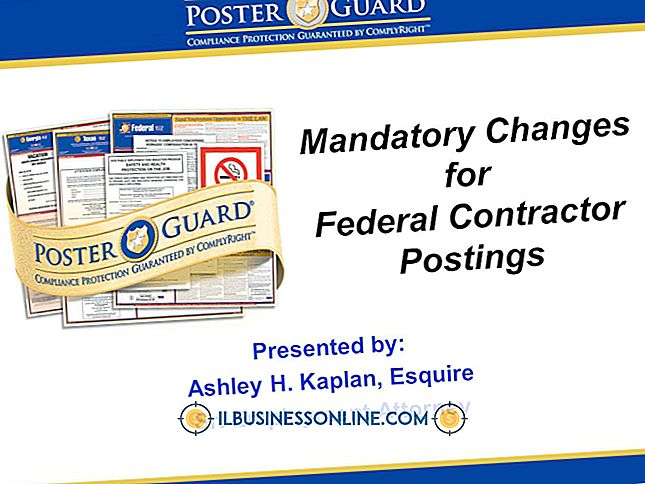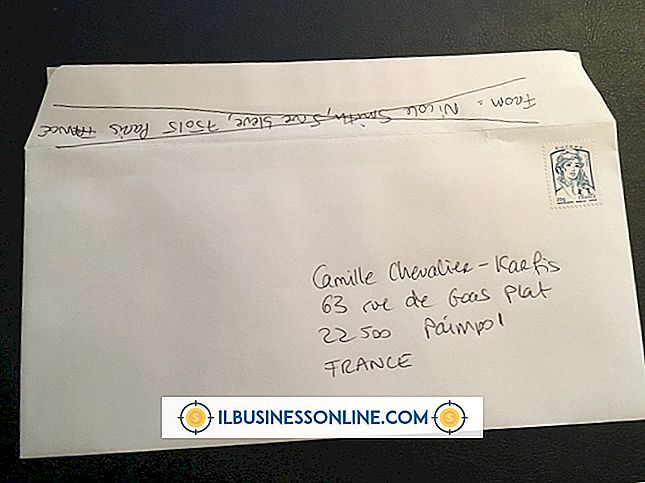Dosyaları Aktarmak İçin Kızılötesi Bağlantı Noktaları Nasıl Kullanılır

Her ne kadar Bluetooth teknolojisi kızılötesi teknolojisini genellikle veri aktarma yöntemi olarak değiştirse de, bazı dizüstü bilgisayarlarda ve kameralarda, aygıtlar arasında dosyaları hızlı bir şekilde aktarmak için kullanabileceğiniz kızılötesi bağlantı noktaları bulunur. Kızılötesi, kızılötesi bağlantı noktası olan dizüstü bilgisayarlar arasında dosya ve klasör aktarmanın veya her ikisini de kızılötesi kullanabiliyorsa fotoğraf makinesinden dizüstü bilgisayara aktarmanın hızlı ve kolay bir yoludur. İki bilgisayarı kızılötesi bağlantı noktalarını hizalayarak bağladığınızda, veri göndermek ve almak için durum çubuğunda görünen kızılötesi simgesini kullanın. Bir kamera ve bilgisayarı hizaladıktan sonra, uygun kamera menü seçeneğini kullanarak aktarımı başlatın.
Bilgisayarlar Arası Dosyaları Aktarın
1.
İki bilgisayarı, kızılötesi bağlantı noktaları birbirine bakacak şekilde yerleştirin. Her bilgisayar, Windows bildirim alanında kızılötesi simgesini görüntüleyene kadar konumunu ayarlayın.
2.
Alıcı bilgisayardaki kızılötesi simgesine sağ tıklayın ve içerik menüsünden "Özellikler" i seçin. Gerekirse, "Gözat ..." ı tıklayarak ve klasörü seçerek masaüstünden alınan dosyalar için varsayılan konumu belirli bir klasöre değiştirin. Seçiminizi kaydetmek için "Tamam" ı tıklayın.
3.
Dosya veya klasör göndermek için gönderen bilgisayardaki kızılötesi simgesine sağ tıklayın. Görünen Kablosuz Bağlantı penceresinde "Gözat ..." ı tıklayın, göndermek istediğiniz dosyaları veya klasörleri seçin, ardından "Gönder" i tıklayın.
4.
Alıcı bilgisayar bir dosya veya klasör almanızı istediğinde ve "Varsayılan" konumda sakladığında "Evet" düğmesine tıklayın. Diğer bilgisayar tarafından gönderilen tüm dosya ve klasörleri otomatik olarak almak ve kaydetmek için "Tümüne Evet" i tıklayın.
Bir Kameradan Dosya Aktarma
1.
Kızılötesi kontrol panelini açarak "Başlat | Denetim Masası | Donanım ve Ses | Kızılötesi" yi tıklayın.
2.
"Görüntü Aktarımı" sekmesini tıklayın ve "Dijital kameraların görüntüleri doğrudan bilgisayarıma aktarmak için kızılötesi kullanmasına izin ver" etiketli kutuyu işaretleyin. Seçiminizi kaydetmek için "Tamam" ı tıklayın.
3.
Kameradaki ve bilgisayardaki kızılötesi bağlantı noktalarını birbirlerine bakacak şekilde hizalayın. Bilgisayarın bildirim alanında kızılötesi simgesi görünene ve kamera menzildeki başka bir kızılötesi cihazı tanıyana kadar konumlarını ayarlayın.
4.
Dosyaları dizüstü bilgisayara göndermek için kamera menüsünden "Gönder", "Aktar" veya benzeri bir seçeneği seçin.
5.
Alıcı bilgisayar kameradan bir resim almak istediğinizi onaylamanızı istediğinde "Evet" düğmesine tıklayın. Kameradan tüm resimleri otomatik olarak almak için "Tümüne Evet" e tıklayın.
Bahşiş
- Kızılötesi simgesi görünmezse, cihazı Kontrol Panelinde bularak, sağ tıklayıp "Etkinleştir" i seçerek kızılötesi cihazınızın etkin olduğundan emin olun. Denetim Masası'nda kızılötesi bir cihaz görmüyorsanız, muhtemelen bilgisayarınızda yüklü bir teknoloji yoktur.